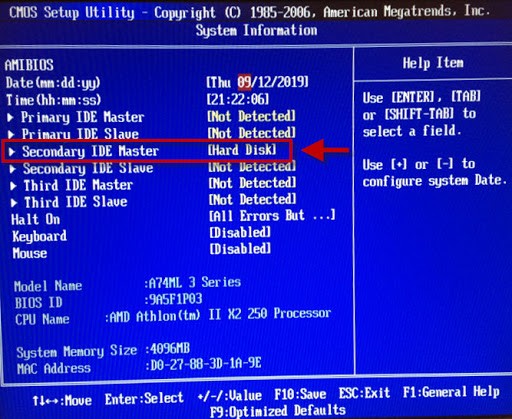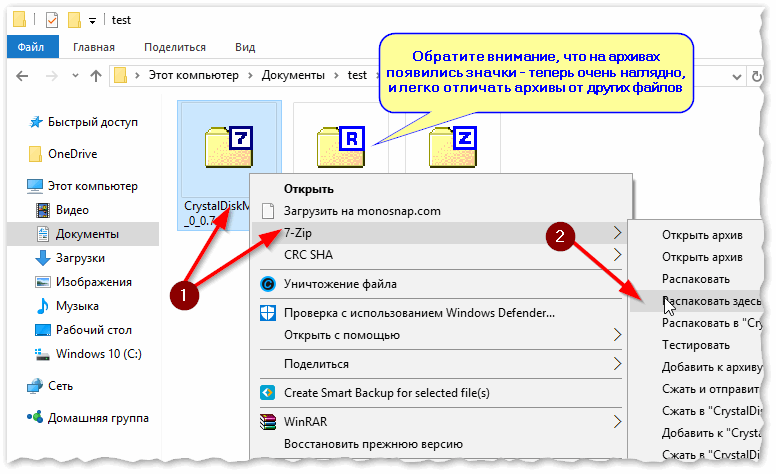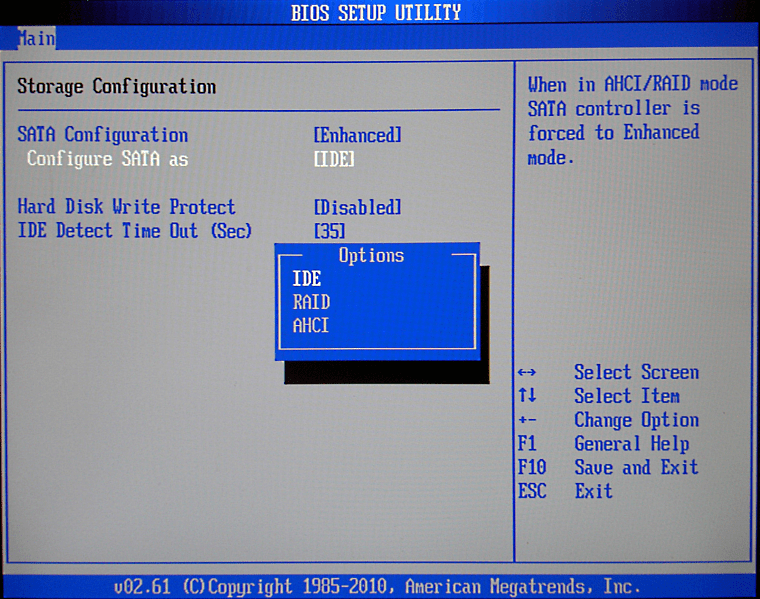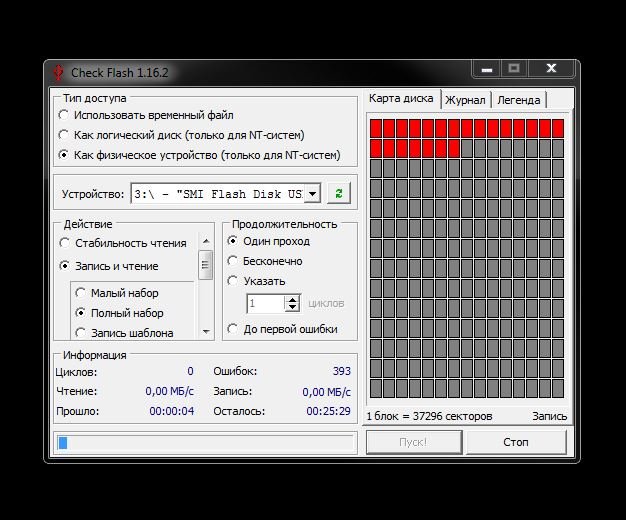- Почему при установке Windows 10 не видит жесткий диск и просит новые драйвера
- Почему появляется проблема
- Что делать, если при переустановке Windows 10 не видит жесткий диск
- Проверка диска в BIOS
- Добавление драйвера на установочную флешку
- Проверьте режимы ACHI, IDE в BIOS
- Проблемы физического подключения накопителей
- При установке Windows 10 не найден необходимый драйвер носителя – что делать
- Не найден необходимый драйвер носителя при установке Windows 10
- Как решить имеющуюся проблему
- Проблема с флешкой
- При установке с DVD
- Использование другого ПО для записи загрузочного USB-накопителя
- Другие решения
- Не найден необходимый драйвер носителя при установке Windows 10 что делать?
- Начинаем решать проблему
- Из-за чего появляются подобные сбои?
- Ищем методы решения данного сбоя
- Что лучше предпринять в этом случае?
Почему при установке Windows 10 не видит жесткий диск и просит новые драйвера
Во время обновления или переустановки операционной системы Windows на ПК или ноутбук (ультрабук) периодически приходится сталкиваться с проблемами разного характера, которые сложно предугадать. Одна из таких ошибок: при установке Windows 10 не видит жесткий диск и просит дополнительно какие-то драйвера. Где искать причины этой ситуации и как ее решить?
Почему появляется проблема
Виртуальное отсутствие винчестера для ОС — это беда многих версий установщика Windows, а не только десятки. Вроде бы все действия выполнены верно, но запуск процесса инсталляции не перекинул в окно выбора хранилища или в этом окне вовсе нет ни одного жесткого диска или его разделов. Если ранее подобные промахи случались чаще у XP и семерки, то десятка выглядит на их фоне победительницей. Тем не менее, и она порой выкидывает фортель с несуществующим винтом.
Каковы причины капризов:
- Большинством современных ПК и ноутбуков используется технология Intel® Rapid Storage Technology (Intel RST), где драйвер не предустановлен, и его нужно искать самостоятельно.
- Если процессор в устройстве не от фирмы Intel, а от AMD, то и чипсет на нем стоит чужой. И распространяется этот дистрибутив также без интегрированных «родных» драйверов для контроллера SATA.
- Попалась «битая» или нелицензионная версия Windows 10. Тут поможет со 100 % гарантией только замена исходного носителя установочных файлов.
- Жесткий диск не подсоединен: поврежден шлейф или разъем, соединяющий его с остальными частями. Иногда пользователь случайно отключает один HDD. Прежде чем паниковать из-за ошибок системы, лучше проверить надежность питания, а, при необходимости, вовсе заменить штекер и кабель.
Что делать, если при переустановке Windows 10 не видит жесткий диск
Проблема понятна и идентифицирована, но как же ее решить? Это зависит от особенностей.
Проверка диска в BIOS
Примерно половина всех случаев «отсутствия жесткого диска» для Виндовс при установке связаны с неполадками в BIOS/UEFI. Зачастую диск не определяется в нем. Если все нормально, то BIOS отобразит название, объем и модель накопителя, а также его вместимость. Когда идентификация жесткого диска прошла удачно, можно действовать дальше по такой схеме:
- Выключить устройство полностью, вытащить штекер накопителя, а его отсоединить и почистить. Проверить, не закислены ли контакты, нет ли на вилке постороннего мусора. Его можно убрать обычной мягкой чистой кисточкой.
- Для надежности протестировать накопитель на другом компьютере.
- Если по итогу с диском все хорошо, то единственная причина неполадки — нехватка питания. Если вначале диск виден, но в процессе записи тут же исчезает, то диагноз верен.
Добавление драйвера на установочную флешку
Если корень трудности скрыт в образе установки, то все зависит от имеющихся драйверов. Если таковые отсутствуют, например, для SATA/RAID, Intel® Rapid Storage Technology контроллера, то Виндовс «не понимает», что ей делать с имеющейся системой хранения, а соответственно, не видит ячейку накопителя. Что можно предпринять:
- Скачать новый установочный образ с необходимыми драйверами и записать все это на флешку.
- Заглянуть в название материнской платы или ноутбука. Найти сайт производителя, задать в поиске драйвер, в названии которого есть «SATA. » или «RAID. » После закачки распаковать архив ZIP (RAR), скинуть на установочную флешку. Во время установки на ступени выбора хранилища щелкнуть кнопку «Загрузка» и указать путь к новому драйверу.
Проверьте режимы ACHI, IDE в BIOS
Существует несколько параметров, характеризующих работу жесткого диска: ACHI и IDE. Иногда Windows, особенно устанавливаемый, с неофициального ресурса, просто не может идентифицировать один из них, а потому не распознает сам диск.
Исправлять это придется вручную. Зайти в настройки BIOS и переключить режим работы с ACHI на IDE. После этого сохранить установленные настройки нажатием клавиши F10, компьютер отправить на перезагрузку и заново запустить установку ОС. В большинстве случаев проблема будет устранена.
Проблемы физического подключения накопителей
Никто не застрахован от поломки основного накопителя, но понять, что какие-то части этого предмета работают неправильно, зачастую удается только при установке ОС. Если такое произошло, то, увы, придется покупать новый винчестер. В большинстве случаев «воскресить» старый не выйдет.
Но паниковать рано, если не проверены следующие факторы:
- Кабель и штекер плотно воткнуты в разъемы, шлейф целый, ничего не провисает и не отходит. Провода не перекручены и не надломаны.
- Порт подключения исправен. Это можно проверить путем смены последнего. Если компьютер не реагирует на один из них, то вывод очевиден.
- Жесткий диск не гудит и не трещит, когда его отключают и подключают к системе.
При установке Windows 10 не найден необходимый драйвер носителя – что делать
При активации операционной системы на персональном компьютере пользователи часто сталкиваются с различными неисправностями. Это связано с тем, что процедура затрагивает значительное количество блоков и файлов. В некоторых случаях на экране ПК появляется уведомление о том, что при установке ОС Windows 10 не был найден необходимый драйвер носителя жесткого типа.
Не найден необходимый драйвер носителя при установке Windows 10
Чтобы устранить неполадку, пользователь должен установить причину возникновения ошибки и ликвидировать ее. Драйверы обеспечивают взаимодействие встроенных блоков операционки и установленных на персональный компьютер устройств (к ним относят принтеры, мыши, камеры, микрофоны и другое).
Основные причины возникновения указанной ошибки:
- текущая версия «дров» USB не поддерживается устанавливаемой операционной системой;
- на флеш-накопителе или жестком диске с образом операционки недостаточно необходимых для записи и активации данных (были утеряны или повреждены при переносе);
- неполадки с «железом» (слетели или заржавели контакты, появилась пыль, мусор, иные физические повреждения);
- сбиты настройки или повреждены блоки файловой системы устанавливаемой операционной системы.
Внимание! Устранение неполадки зависит от первопричины. Если установить источник неисправности сразу не удается, можно пробовать указанные ниже инструкции поочередно.
Как решить имеющуюся проблему
Устранить неисправность пользователь может самостоятельно, не прибегая к помощи мастера. Используют несколько основных способов – проверка и корректировка настроек флеш-накопителя и DVD, применение иного программного обеспечения, некоторые другие варианты действий.
Проблема с флешкой
Если операционной системе Виндовс не удалось найти необходимые драйверы, возможно, проблема в накопителе, на который ранее был записан установочный образ ОС.
Пользователю необходимо сделать следующее:
- вытащить носитель из гнезда персонального устройства (портативного или стационарного);
- осмотреть состояние «железа» обоих блоков на предмет физических повреждений;
- заменить носитель с образом на другой;
- проверить наличие заполненных и свободных разделов на флешке.
Кроме этого, можно проверить накопитель на предмет заражения вирусом с помощью встроенного защитника ОС или дополнительно установленного антивирусного приложения.
При установке с DVD
Если при установке операционной системы Windows 10 не удается загрузить полный образ ОС, проблема, скорее всего, с накопителем. При активации операционки через DVD возможны следующие ситуации:
- дисковод требует чистки от пыли, мусора, ржавчины;
- повреждение поверхности диска (царапины, пятна и другое);
- наличие визуально незаметных повреждений используемого оборудования.
Если очистка внешних механических элементов персонального устройства (портативного, стационарного) не помогла, можно разобрать ПК, чтобы проверить внутренние составляющие.
Использование другого ПО для записи загрузочного USB-накопителя
Для создания накопителя загрузочного типа используются сторонние приложения. В некоторых ситуациях информация на носитель заносится некорректно, поэтому всплывает ошибка указанного типа. Пользователю необходимо проверить следующее:
- при использовании флешки с несколькими подписанными ОС стоит выбрать одну, остальные удалить (чтобы исключить возникновение конфликтов между блоками);
- если был записан один образ, но неисправность не устранена – следует поменять используемое программное обеспечение (сменить приложение, с помощью которого осуществляется запись образа).
Скачивать сменную утилиту можно только с официальных сайтов. Недопустимо использование файлообменников других сомнительных ресурсов – есть вероятность занести вирус на ПК.
Другие решения
Если предыдущие способы не помогли, и ОС просит найти необходимый драйвер, значит, проблема не связана с накопителем. Иные вероятные источники неисправности:
- неполадки с ISO (ПК перезагрузить, выполнить загрузку с другого источника);
- некорректно действующая оперативка (осуществить отдельную проверку ОЗУ, освободить место, устранить ошибки);
- неправильно записанный образ Виндовса (использовать иное устройство для записи информации).
Дополнительные способы помогут разобраться в ситуации, выявить первоначальные причины прерывания процесса установки Windows.
Сообщение о неполадках с драйвером накопителя появляется при загрузке или переустановке ОС. Устранить неисправность можно в домашних условиях, используя приведенные инструкции.
Не найден необходимый драйвер носителя при установке Windows 10 что делать?
Добрый день, друзья. Не найден необходимый драйвер носителя при установке Windows 10, что делать? Когда вы устанавливаете Виндовс 10 на ПК, бывает возникают разнообразные ошибки. В основном, это бывает из-за того, что установка ОС касается приличного числа элементов и файлов.
Начинаем решать проблему
Для устранения данного сбоя, человеку нужно понять, из-за чего появился данный сбой и убрать его. Драйвер обеспечивает коммуникацию вмонтированных блоков ОС и приборов, которые вы установили на ПК (это может быть принтер, камера, микрофон, мышка и прочее).
Из-за чего появляются подобные сбои?
- Драйвера ваших USB не поддерживаются той системой, которую вы устанавливаете;
- На съёмном диске или ЖД вашей операционной системы не хватает нужных для записи с активацией элементов (к примеру, они повредились, или по различным причинам потерялись);
- Что-то не то с компьютерным железом (отсоединились или окислились часть контактов, внутрь компьютера проникла пыль, грязь, или какой-то из приборов повредился);
- Произошел сбой настроек или повредились элементы файлов на ОС, которую вы устанавливаете.
Важно: для решения данной проблемы нужно отыскать первопричину! Если вы сразу её не нашли, тогда начнём её определять постепенно.
Ищем методы решения данного сбоя
Исправить данную неполадку человек имеет возможность самостоятельно, без привлечения специалиста. Что лучше всего тут предпринять? Проверить и скорректировать настройки флешек, DVD. Можно применить другое ПО, иные шаги настроек.
Если ваша ОС не смогла отыскать нужные драйверы, то вполне может быть, что суть проблемы в носителе, куда вы ранее записывали образ системы?
Что лучше предпринять в этом случае?
- Вынуть флешь-карту из слота, где она находилась;
- Провести старательный осмотр устройств компьютера, нет ли на них разнообразных дефектов;
- Поменять накопитель, где был записан образ системы на иной;
- Посмотреть, какие разделы заполнены, а какие свободны на флешь-карте?
Также, желательно проанализировать эту флешку (DVD) на наличие вредоносных программ вашим антивирусом или встроенным защитником системы.
Важно! Систему желательно сканировать на предмет вредоносных файлов периодически, а не с появлением первых признаков вредителей. Вирусы лучше удалить до того, как они серьёзно навредят системе!
К примеру, когда вы устанавливаете ОС Виндовс 10 и у вас не получается провести полную загрузку образа системы, то виной тому, судя по всему, накопитель. Если вы загружаете Windows 10 используя DVD, то могут появиться следующие проблемы:
- Дисковый привод нужно очистить от грязи, убрать с него пыль, ржавчину;
- Диск может оказаться повреждённым (поцарапанным, с жирными пятнами или просто грязным);
- Кроме видимых, повреждения на накопителе могут быть невидимыми.
Если вы очистили механические части компьютера и это ситуацию не разрешило, то есть возможность раскрыть системный блок и более тщательно просмотреть все его элементы.
Важно! Разбирать ноутбук я вам не рекомендую, так как это должен делать профессионал. Вы можете его так разобрать, что он больше никогда не заработает, так как у него все детали идут впритык.
Чтобы из флешь-карты сделать загрузочную, нужно применять специальные программы. Если вы создадите загрузочный накопитель неправильно, то в этом случае вполне возможен данный сбой. Поэтому, юзеру нужно внимательно просмотреть накопитель:
- На нём одна операционная система, или несколько? Если их несколько, выбираем самую нужную, остальные удаляем (для исключения системного конфликта);
- Когда на флешке только одна система, но сбой не пропал, то нужно применить иной софт, чтобы записать системный образ.
Скачивать системный образ желательно только с проверенных ресурсов. Самым оптимальным вариантом является загрузка системы с сайта Microsoft (покупка). При условии, что вы будете скачивать системный образ с непроверенного ресурса, то возможно заражение компьютера вирусом.
Если меры, которые я описал выше не смогли вам помочь, и система не может отыскать нужный драйвер, то скорее всего, ошибка не имеет отношение к накопителю. Другие источники этой проблемы:
- Неисправности с ISO (компьютер перезагружаем и выполняем загрузку с иного накопителя);
- Неправильно функционирует оперативная плата (в этом случае нужно её проверить, почему она стала плохо работать?);
- Вами был неправильно записан образ системы (нужно применить другую программу, чтобы записать информацию).
С помощью дополнительных мер можно более основательно понять суть проблемы, и устранить причины появления этого сбоя.
Вывод: ошибка — не найден необходимый драйвер носителя при установке Windows 10 может появиться по разным причинам, от проблем компьютерного железа, до программных. Главное — это понять, из-за чего, собственно, возникла проблема? Затем, мы эту проблему исправляем! Успехов!